Windows11怎么查看IP地址?win11怎么查看电脑IP地址?
通常情况下,每部计算机都有它自己的专有IP地址,但对某些用户来说,需要了解自己的IP地址,这样才能进行一些调整。那对于Windows11系统,我们该如何查看自己电脑的IP地址?接下来小编就给大家讲解一下吧!
方法一:
1、首先打开我们菜单中的设置。

2、然后在设置中找到【Network & internet】,并且点击进入。
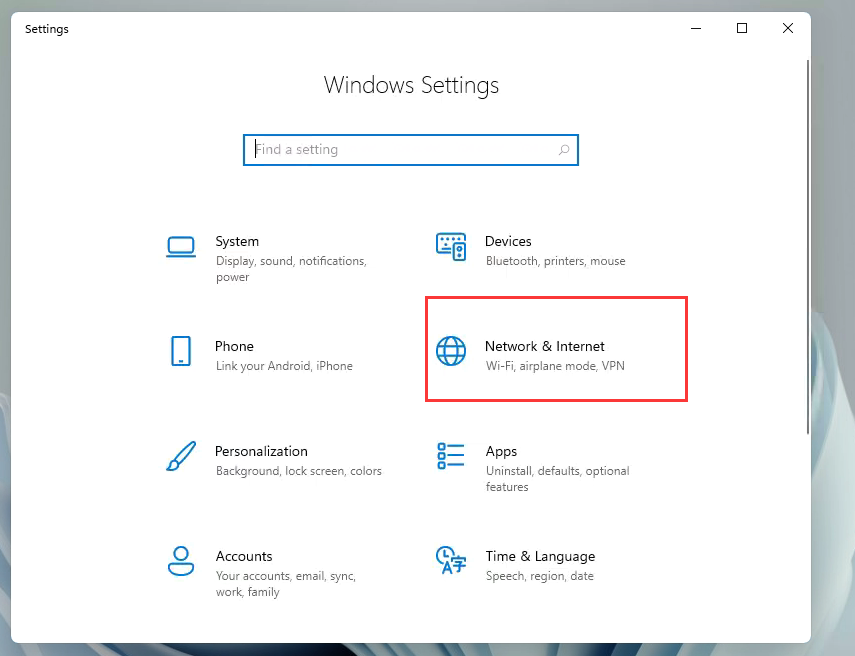
3、进入后,我们在右侧点击【Properties】如图。

4、之后我们就会在列表中看到我们的IP地址了!

方法二:
1、按住键盘的 win + R 键,启动运行框。
2、在运行框中输入 cmd 。
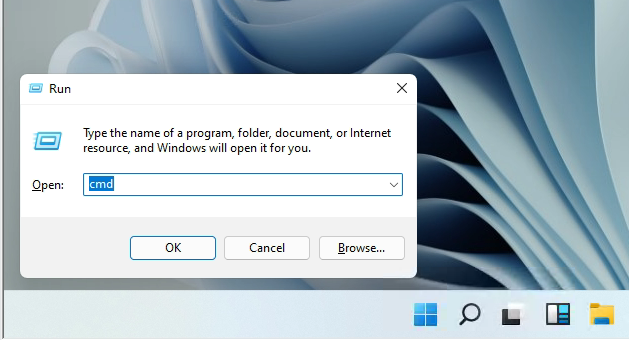
3、然后在命令框中输入 ipconfig /all 回车。

5、然后我们就可以在信息中看到我们的IP地址了。

以上就是详细的具体操作方法了,更多Windows11的相关资讯教程,请关注www.xitong520.com系统520官网。
相关文章
- 升级Win11最低配置要求是什么?Windows11最低配置要求介绍
- 如何在Windows11上设置混合现实?Win11设置混合现实的方法
- Windows11兼容性怎么设置?Windows11兼容性设置教程分享
- Windows11玩游戏卡吗?Windows11玩游戏是否卡顿详细介绍
- Windows11无线显示安装失败怎么办?Windows11无线显示安装失败解决方法
- 如何在Windows11上检查RAM内存?Win11检查RAM内存方法
- Windows11安卓子系统获更新:多显卡切换更轻松了
- Windows11怎么设置五笔输入法?win11五笔输入法设置教程
- Windows11任务栏怎么放在顶部?Windows11任务栏放在顶部方法分享
- 如何在Windows11的BIOS中启用TPM和安全启动?
- Windows11怎么设置自动关机?Win11设置自动关机教程
- Windows11怎么完全汉化?Windows11彻底汉化教程来了!
- 如何使用Windows10双启动Windows11?
- Windows11怎么查看IP地址?win11怎么查看电脑IP地址?
- Windows11数字权利怎么激活?Win11数字激活教程
- 苹果电脑可以安装Win11系统吗?
